
Uppgradering av din stationära PCs grafikkort kan ge ditt spel en ganska stor boost. Det är också en ganska lätt sak att göra. I själva verket är det svåraste att välja rätt kort rätt kort i första hand.
Ditt primära val i grafikkort är mellan de två största tillverkarna av grafikkretsuppsättningar - Nvidia och AMD. Efter att ha minskat det kommer du att upptäcka att det finns många korttillverkare som gör olika kort baserat på någon av dessa chipsets. I slutändan finns det hundratals anpassade modeller tillgängliga på marknaden. Du måste också kontrollera några grundläggande kompatibilitetsproblem med din dator. Har ditt moderkort rätt typ av kortplats för ett modernt grafikkort? Kommer det kort du vill ha att passa i ditt fall? Kan din strömförsörjning hantera ett kort med högre effektbehov?
Följ med när vi går igenom att räkna ut dessa saker, begränsa dina kortval och sedan fysiskt installera ditt nya kort.
Notera : Även om AMD tillverkar både processorer och grafikkort kan du använda grafikkort baserat på någon av de viktigaste chipsetsen på vilken processor du än kör. Med andra ord kan du köra ett NVIDIA-kort helt enkelt på en dator med en AMD-processor.
Steg ett: Kontrollera om det är grundläggande kompatibilitet
Innan du handlar efter ett nytt grafikkort måste du begränsa sökparametrarna till de kort som ditt system faktiskt kan köras. Det här är inte så stort som du kanske tror. Om din dator har en gratis PCI-Express (PCI-E) -plats och en anständig strömförsörjning, kan den förmodligen köra lejonparten av moderna grafikkort. Låt oss börja med det, varför inte vi?
Se till att ditt moderkort har rätt typ av kortplats

Dagens grafikkort använder alla PCI-E-standarden för att ansluta till datorns moderkort. Den här standardiserade kortplatsen ger snabb åtkomst till din dators processor och RAM, och dess läge på kortet ger enkel åtkomst till baksidan av fodralet, så att du kan ansluta en eller flera bildskärmar direkt till själva kortet.
RELATERAD: Varför är PCI Express-portarna på mitt moderkort olika storlekar? x16, x8, x4 och x1 förklaras
Nästan alla moderna grafikkort kräver en PCI-E x16-kortplats, och nästan alla moderkort som har PCI-E-kortplatser i full storlek kommer att ha en. Om du bara har en x8-hastighetsfack fungerar det också, även om prestanda på de mest intensiva spelen kan vara lite begränsad. Den viktiga delen är att du behöver en plats i full storlek och inte en som är utformad för mindre x1-, x2- eller x4-kort.
Den andra saken att tänka på är att många av de högre drivna grafikkorten är tillräckligt breda för att de tar upp platsen på två platser. Om du redan har anslutit en annan typ av kort bredvid kortplatsen som du använder för ditt grafikkort, måste du ta hänsyn till den utrymmesbegränsningen.
Se till att kortet passar i ditt fall

De flesta tornfodral i full storlek rymmer även de största grafikkorten. Om du har ett mindre fodral (som ett mellantorn eller kompakt) har du färre val.
Det finns två huvudproblem här: kortbredd och kortlängd.
Många av de mer kraftfulla grafikkorten är tillräckligt breda för att de tar upp platsen för två kortplatser. Om du redan har anslutit en annan typ av kort bredvid kortplatsen som du använder för ditt grafikkort, måste du ta hänsyn till den utrymmesbegränsningen.
Det mer taggiga problemet är kortlängden. Medan kort och mellanliggande kort i allmänhet är tillräckligt korta för att passa i de flesta fall tenderar kraftfullare kort att vara mycket längre. Och i vissa fall kan ditt tillgängliga utrymme begränsas ytterligare av var hårddiskar är installerade, där kablarna är anslutna till ditt moderkort och hur strömkablar körs.
Några mycket små PC-fodral kan också begränsa kortets höjd du kan använda.
Det enklaste sättet att hantera allt detta är att öppna ditt fodral och mäta det utrymme du har tillgängligt. När du handlar kort online ska specifikationerna innehålla en lista över kortets mått.

Det finns också en faktor att tänka på: kortets strömingångar. Mellan- och avancerade kort kräver en särskild elektrisk anslutning till datorns strömförsörjning. Kontakten för denna kabel sitter antingen på kortets överdel eller på änden av den (sidan mittemot bildskärmsanslutningarna). Du kommer vanligtvis att behöva en extra tum av detta utrymme för den här kontakten, förutom måtten på själva kortet.
Och talar om makt ...
Se till att din strömförsörjning kan hantera kortets strömkrav

Du behöver tillräckligt med ström från strömförsörjningsenheten för att mata det nya grafikkortet, förutom alla dina nuvarande datorkomponenter.
För det mesta är detta inte ett problem - en relativt billig 600-watt strömförsörjning kan hantera allt utom det mest kraftfulla grafikkortet plus alla vanliga PC-komponenter. Men om du uppgraderar ett billigt eller kompakt skrivbord (eller vilken dator som helst som inte spelar spel, verkligen) måste du kontrollera din strömförsörjning.
Specifikationer för grafikkort visar deras beräknade effektuttag (eller förbrukning) i watt. Se till att din strömförsörjning har åtminstone så mycket tillgängligt (med en säkerhetsmarginal på 30-40 w) innan du gör ditt slutliga val. Om det inte gör det måste du välja ett mindre kraftfullt kort eller uppgradera din strömförsörjning samtidigt.
Om du inte är säker på hur mycket dina andra datorkomponenter tar upp, använd den här praktiska online-kalkylatorn . Hitta strömförsörjningen till andra komponenter, lägg upp dem alla och se om det finns tillräckligt med kvar i strömförsörjningen för att enkelt kunna använda ditt nya kort.
Om din nuvarande PSU inte kan driva det kort du vill ha och du inte kan uppgradera strömförsörjningen måste du välja ett mindre kraftfullt kort.
Den andra saken du behöver kontrollera är om du har en tillgänglig strömkabel av rätt typ. Vissa kort med låg effekt kan drivas från den el som levereras av moderkortet ensam, men de flesta kort behöver en separat ingång direkt från strömförsörjningen.
Kontrollera specifikationerna på kortet du väljer. Om kortet behöver en separat ingång krävs antingen en 6-stifts eller 8-stifts kontakt. Vissa mer kraftfulla kort kräver till och med flera anslutningar. Se till att din strömförsörjning har rätt kablar och kontakter för det kort du vill ha. På många moderna strömförsörjningar är dessa pluggar till och med märkta PCI-E.
Om du inte ser rätt typer av kontakter men din strömförsörjning annars är tillräckligt kraftfull för ditt kort kan du kanske hitta adaptrar (som dessa 6-stifts till 8-stifts adaptrar ). Det finns också delare (som dessa som kan dela upp en enda 8-stifts kontakt i två 6- eller 8-stifts pluggar ).
Se till att du kan ansluta ett kort till din bildskärm
Naturligtvis behöver du en bildskärm som faktiskt kan acceptera videoutmatningen från ditt nya kort. Det här är vanligtvis inte en stor sak - de flesta nya kort kommer åtminstone med en DisplayPort-, HDMI- och DVI-anslutning . Om din bildskärm inte använder något av dessa är adapterkablar billiga och rikliga.
Vad händer om jag inte kan uppgradera?
Om du inte kan uppgradera ditt moderkort, strömförsörjning eller fodral för att fungera med det specifika grafikkortet du vill ha, eller om du använder en bärbar dator och vill ha mer ström än vad som är tillgängligt, har du också möjlighet att använda en externt grafikkortshölje . Det här är i princip externa lådor där du kan ansluta ett PCI-E-grafikkort. De har sin egen strömförsörjning och ett sätt att ansluta till en dator (vanligtvis via USB 3.0 eller USB-C). Vissa är redan utrustade med ett grafikkort; vissa är tomma höljen för att ansluta vilket kort du vill.
De är inte en idealisk lösning. De kräver ett extra eluttag och en höghastighetsanslutning till din dator. Dessutom erbjuder de inte samma prestanda som ett internt kort. Dessutom börjar dessa kapslingar på cirka $ 200 (utan grafikkortet i sig). Vid den tidpunkten måste du börja överväga om det är en bättre väg att uppgradera din dator eller bara bygga ett lågt spelbord. Men för bärbara ägare eller de som vill ha ett relativt enkelt sätt att lägga till grafisk kraft är de ett intressant alternativ.
Steg två: Välj ditt nya kort
När du väl har fått reda på vad din dator klarar är det dags att välja ditt nya kort. Och det finns mycket att välja mellan. Det första du måste ta hänsyn till är din budget, och sedan kan du begränsa därifrån.
Ställ in din budget
Grafikkortmarknaden är ganska konkurrenskraftig och ju mer pengar du spenderar desto kraftfullare är grafikkortet. Välj det bästa kortet som passar din budget.

RELATERAD: Varför behöver du (förmodligen) inte en galen kraftfull GPU som GTX 1080 Ti
Naturligtvis är det en skillnad i hur mycket du har råd och hur mycket du faktiskt vill spendera. Som en tumregel bör alla kort över $ 250-300 poäng (så länge det är installerat i en kapabel dator) kunna hantera nästan alla nya spel som kommer ut. Du kan spendera mer för att få mer kraft och fler funktioner - ett typiskt mål är 60 bilder per sekund i vilken typ av spel du gillar att spela - men när du kommer förbi $ 500-600-serien, du tittar på minskande avkastning . Super-premium-nivån ($ 800 och uppåt) kan hantera i stort sett vilket spel som helst med 60 bilder per sekund på en typisk 1080p-skärm, med några som går ännu snabbare eller förstärker upplösningarna till 4K eller högre.

Notera: Pågrund av fortsatt inflytande från kryptovalutamarknaden, priserna för grafikkort är något uppblåsta just nu. Kort vanligtvis på $ 300-nivån eller lägre påverkas mer eller mindre, men kraftfullare kort som GTX 1070 eller RX Vega (och högre) ser klistermärkepriser hundratals dollar över MSRP. För att uttrycka det helt suger det.

Vid lägre prispunkter ($ 130-180) kan du fortfarande spela de flesta spel med några kompromisser. Du kan behöva sänka upplösningsinställningen eller de grafiska effekterna för nyare spel, men allt som är utformat med ett lägre hårdvarunivå i åtanke (som Raket ligan eller Övervakning ) kommer fortfarande att se bra ut. Och naturligtvis kommer äldre spel och indie 2D-titlar att fungera bra.
Kontrollera recensioner och riktmärken
Även inom ett visst budgetintervall hittar du många val mellan olika märken och konfigurationer. Här måste du dyka in i de subtila skillnaderna för att fatta dina beslut.
Vi kan inte täcka alla kort i den här guiden, men webben är din vän här. Läs professionella recensioner av korten du tittar på och kolla in användarrecensioner från platser som Amazon och Newegg. Dessa recensioner pekar ofta på små funktioner eller problem som du inte läser om någon annanstans. Du kan också söka efter riktmärken för att se hur olika kort jämförs, och ibland hur bra dessa kort kör specifika spel.
Överväg några ytterligare poäng
Några andra allmänna punkter att tänka på:
- VR-headset som Oculus Rift och HTC Vive behöver ännu mer kraft än att spela med en vanlig bildskärm, eftersom de återger två videoströmmar samtidigt. Dessa headset rekommenderar vanligtvis ett GTX 970-kort eller bättre.
- Att välja mellan AMD Radeon och NVIDIA GeForce-kort är vanligtvis inte så viktigt - båda företagen erbjuder design till olika prispunkter och konkurrerar bra med varandra. Men de har ramsynkroniseringstekniker som är oförenliga med varandra. Det här är mjukvaru- och hårdvaruverktyg som minskar stammande grafik och ramförlust, vilket gör den hårdvaruintensiva V-sync-inställningen onödig. AMD använder FreeSync medan NVIDIA använder G-Sync . Båda kräver bildskärmar som är uttryckligen kompatibla med varje system, så om du har en FreeSync- eller G-Sync-skärm vill du definitivt få ett AMD- eller NVIDIA-kort.
- Avancerade moderkort för spel har fortfarande flera 16x PCI-kortplatser, och både ATI och NVIDIA erbjuder inställningar för flera kortanslutningar (Crossfire respektive SLI). Men under de senaste åren har framstegen inom hårdvara gjort dessa inställningar mer eller mindre onödiga. Du ser nästan alltid bättre spelprestanda från ett dyrare, kraftfullare enstaka kort än någon kombination av kort i Crossfire- eller SLI-konfigurationer.
- Nästan alla korttillverkare och återförsäljare har överraskande generösa returpolicyer. Om du av misstag beställer fel kort kan du vanligtvis returnera det inom 14 dagar så länge du behåller kvittot (eller e-postbekräftelsen). Detta gäller naturligtvis inte om du köper ditt kort från sekundära marknader som eBay eller Craigslist.
Steg tre: Installera ditt nya kort
När du äntligen har fått ditt nya kort är det dags att koppla in sugaren. Och efter huvudvärken att sortera igenom recensioner, välja ett nytt kort och dela med dina pengar är den här delen lätt. Du behöver en sval, torr plats för att arbeta med gott om bords- eller skrivbordsutrymme, en stjärnskruvmejsel och eventuellt ett antistatiskt armband för att skydda datorns interna komponenter.
Stäng av datorn, dra ut alla kablar och flytta datorn till ditt arbetsområde.
Nu är det dags att ta bort locket från fodralet. På de flesta datorer i full storlek behöver du bara ta bort en sidopanel så att du kan komma till kortplatserna - vanligtvis på vänster sida av datorn om du vetter mot dess framsida. På vissa datorer måste du ta bort hela ärendet. Och vissa tillverkare gör det svårare än andra. Om du är osäker, kolla din manual eller sök bara på nätet för att ta bort fodralet från din datormodell.
När du har tagit av locket lägger du din dator på den. Du bör nu titta ner på datorns interna enheter. Om du har ett nuvarande grafikkort som du uppgraderar måste du ta bort det först. Om inte, hoppa till nästa avsnitt.
Ta bort en befintlig GPU
Grafikkortet borde vara ganska uppenbart. Den är ansluten till en av kortplatserna på moderkortet - vanligtvis den längst ifrån dig om du vetter mot datorns undersida - och har sina bildskärmsanslutningar som sticker ut på datorns baksida. Den kan eller inte ha kablar från strömförsörjningen anslutna till den. Och det kan eller inte kan ha fans direkt på kortet.

Leta först efter en strömanslutning på det installerade kortet. Detta kommer att vara en svart kontakt med flera stift, ansluten till antingen kortets övre eller bakre del. Koppla bort kabeln och lägg den åt sidan. Om du inte ser en, oroa dig inte för den. Det betyder bara att ditt befintliga kort inte behöver separat ström.

Titta nu på metallstycket där grafikkortet berör datorns baksida. Du ser en eller två skruvar (beroende på om det är ett enda eller dubbelt kortkort) som håller fast det i fodralet. Ta bort skruvarna och lägg dem åt sidan - du behöver dem för det nya kortet.

Nu kan den här nästa delen bli lite knepig, beroende på hur trångt ditt ärende är. Ditt kort har troligen en liten plastflik som håller det säkert i kortplatsen på moderkortet. Du måste räcka under kortet och trycka på den fliken för att frigöra kortet. Ibland trycker du ned fliken; ibland åt sidan. Och med större kort och mer trånga fodral kan den fliken vara svår att nå.
Om du har problem, var bara tålmodig och se till att inte tvinga någonting. Du kan också kontrollera YouTube för videor av personer som visar detta på olika typer av riggar.

Nu är du redo att dra ut kortet. Ta tag i kortet försiktigt med handen och dra uppåt, med början på sidan närmast fodralets baksida. Det borde komma fritt lätt. Om den inte gör det, fick du förmodligen inte den plastfliken tryckt hela vägen.
Du är nu redo att ansluta det nya kortet, vilket i princip är samma process i omvänd ordning.
Installera en ny GPU
Om du precis tog bort ett befintligt kort vet du vart det nya kortet går. Om du installerar ett kort där det inte fanns ett tidigare hittar du PCIE x16-kortplatsen på ditt moderkort - kolla in den här artikeln om du inte är säker på vilken det är. Ta bort motsvarande "tomt" metallstycke från fodralets expansionsplats, eller två om det är ett kort med dubbla bredd. Du kan behöva ta bort några skruvar för att göra detta - lägg dem åt sidan.
Skjut försiktigt kortet på plats på PCI-E-kortplatsen. Var noga med att rikta in metallstycket som ansluter till fodralet med fliken som accepterar det.

När det är i och vinkelrätt mot moderkortet, tryck försiktigt nedåt tills du hör plastfliken i slutet av PCI-E-kortplatsen "pop" på plats. Du kan behöva trycka lite på det med fingret för att se till att det är fysiskt låst i mottagarplatsen på kortet.
Använd sedan skruvarna som du har lagt åt sidan för att fästa grafikkortet i metallstycket på baksidan av fodralet.

Och slutligen, anslut strömkabeln om ditt kort kräver en. Oavsett om du använder en 6-polig kontakt, en 8-polig eller flera strömkontakter på ett kraftfullt kort, bör kontakterna bara kunna passa på ett sätt.

Dubbelkontrollera alla anslutningar och skruvar för att se till att de sitter ordentligt på plats och sätt sedan tillbaka sidopanelen eller fodralet. Du är nu redo att flytta din dator tillbaka till sin vanliga plats, anslut alla dina ström- och datakablar och sätt på den. Se till att ansluta din bildskärm till ditt nya grafikkort, inte till videoutgången på själva moderkortet!

Om skärmen är tom efter att du har slagit på allt går du igenom den här guiden - du kanske inte har installerat kortet korrekt. Det vanligaste felsökningen är ett kort som inte är helt isatt i PCI-E-kortplatsen. dubbelkontrollera plastfliken och se till att den kan låsa på plats.
En annan orsak till detta händer när du installerar ett nytt kort på ett system där du tidigare använde den interna grafiken inbyggd i datorns moderkort. De flesta datorer upptäcker automatiskt om du har installerat ett diskret grafikkort och gör det till standardvisning. Vissa system kanske inte. Kolla din BIOS och du bör hitta en inställning som låter dig ställa in din standardvisning.
Om monitorn fortfarande inte visar startskärmen kan du ha ett allvarligare kompatibilitetsproblem.
Steg fyra: Installera drivrutiner för grafikkort
När din dator startar kommer allt förmodligen att se bra ut. Windows innehåller grundläggande drivrutiner för de flesta grafikkort. För att få ut det mesta av ditt nya kort måste du dock ladda ner och installera rätt drivrutiner.
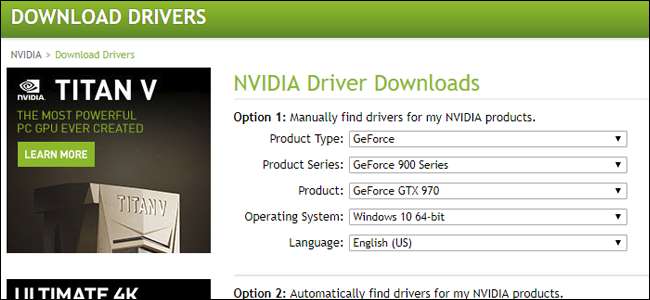
Lyckligtvis är detta ganska enkelt idag. NVIDIA och AMD båda erbjuder nedladdningar direkt på deras webbplats, separerade i kort- och operativsystemkataloger. Du hittar också alternativ för att automatiskt upptäcka ditt kort och visa de drivrutiner du behöver. Välj bara de som gäller för ditt system och ladda ner dem med din webbläsare. Det kan ta några minuter - de kompletta grafiska sviterna är vanligtvis några hundra megabyte.
RELATERAD: Hur du ställer in dina PC-spel Grafikinställningar utan ansträngning
Du har även möjlighet att installera appar från något av företagen (NVIDIA: s GeForce Experience eller AMD: s Gaming Evolved Client) som har avancerade alternativ som att hålla dina drivrutiner uppdaterade och optimera grafikinställningar för spel .
Bildkredit: Patrik Slezak / Shutterstock , Newegg , Newegg , Newegg , Newegg , Dell , NVIDIA







